IDEA使用Maven
Maven的简介与安装->IDEA配置Maven->Maven依赖范围 ->如何用Maven打包
简介:本文讲解IDEA怎么配置Maven.
1. IDEA配置Maven环境
- 1.1打开Setting
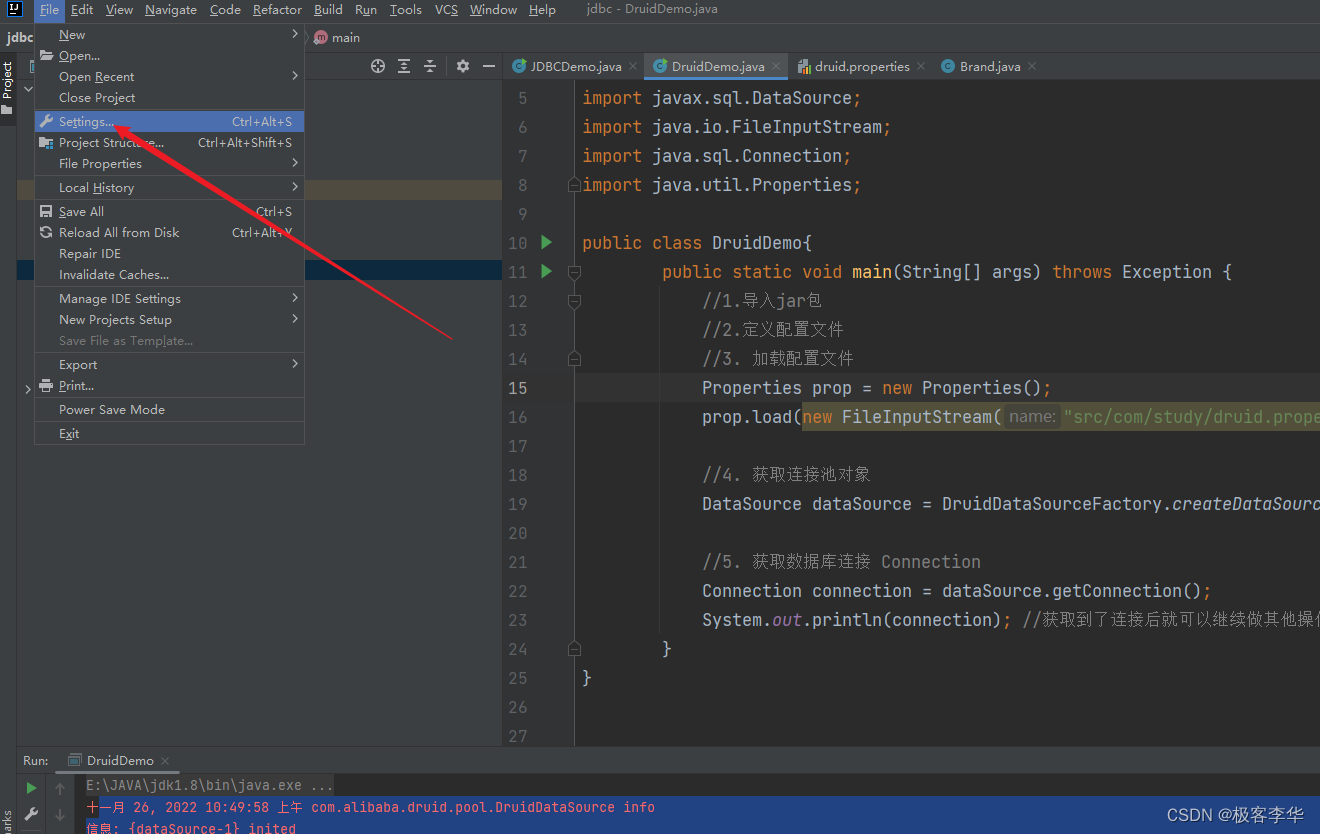
- 1.2 搜索 maven
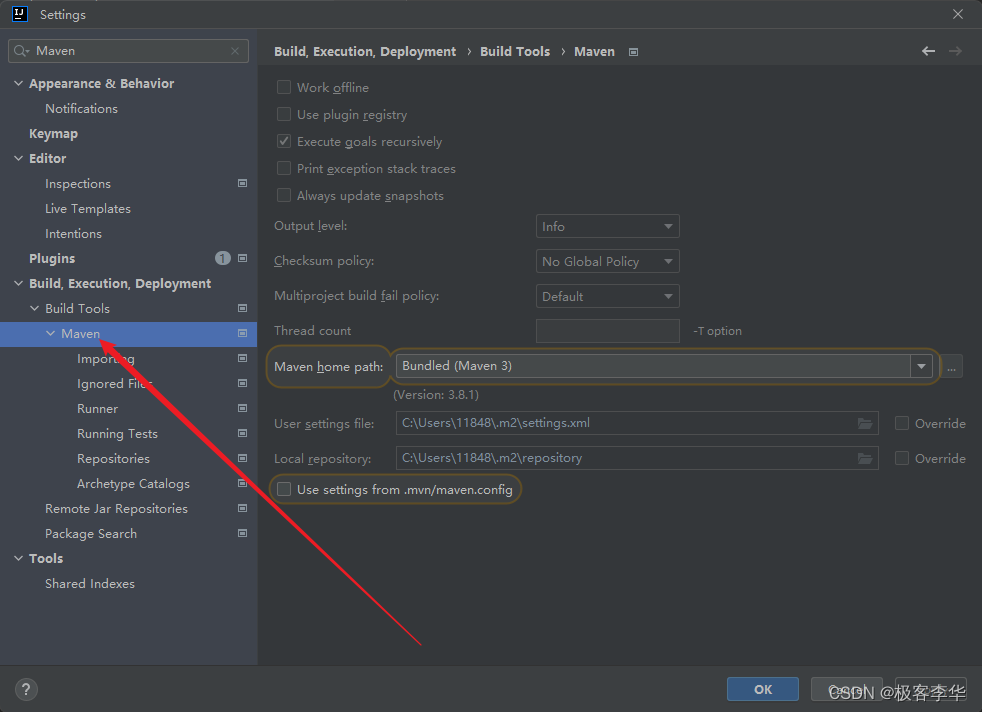
- 1.3 配置路径
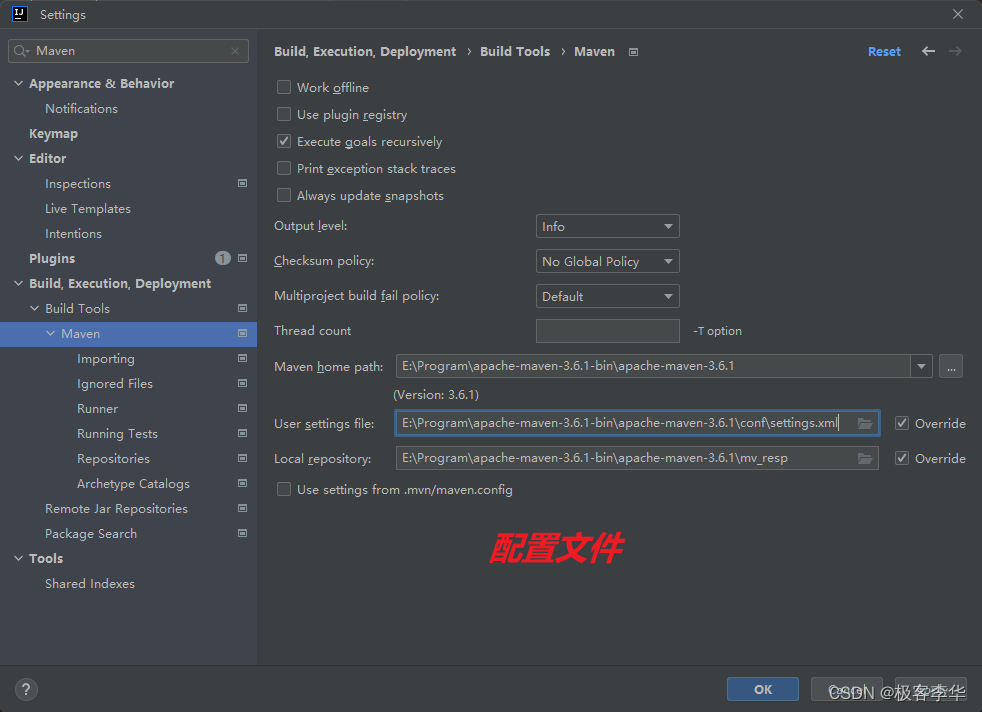
- 1.4 Maven 坐标详解
什么是坐标?
- Maven 中的坐标是资源的唯一标识
- 使用坐标来定义项目或引入项目中需要的依赖
Maven 坐标主要组成
- groupId:定义当前Maven项目隶属组织名称(通常是域名反写,例如:com.itheima)
- artifactId:定义当前Maven项目名称(通常是模块名称,例如 order-service、goods-service)
- version:定义当前项目版本号
如下图就是使用坐标表示一个项目:
<groupId>com.study</groupId><artifactId>maven-demo</artifactId><version>1.0-SNAPSHOT</version>
注意:
- 上面所说的资源可以是插件、依赖、当前项目。
- 我们的项目如果被其他的项目依赖时,也是需要坐标来引入的。
2. IDEA 创建 Maven项目
- 创建模块,选择Maven,点击Next
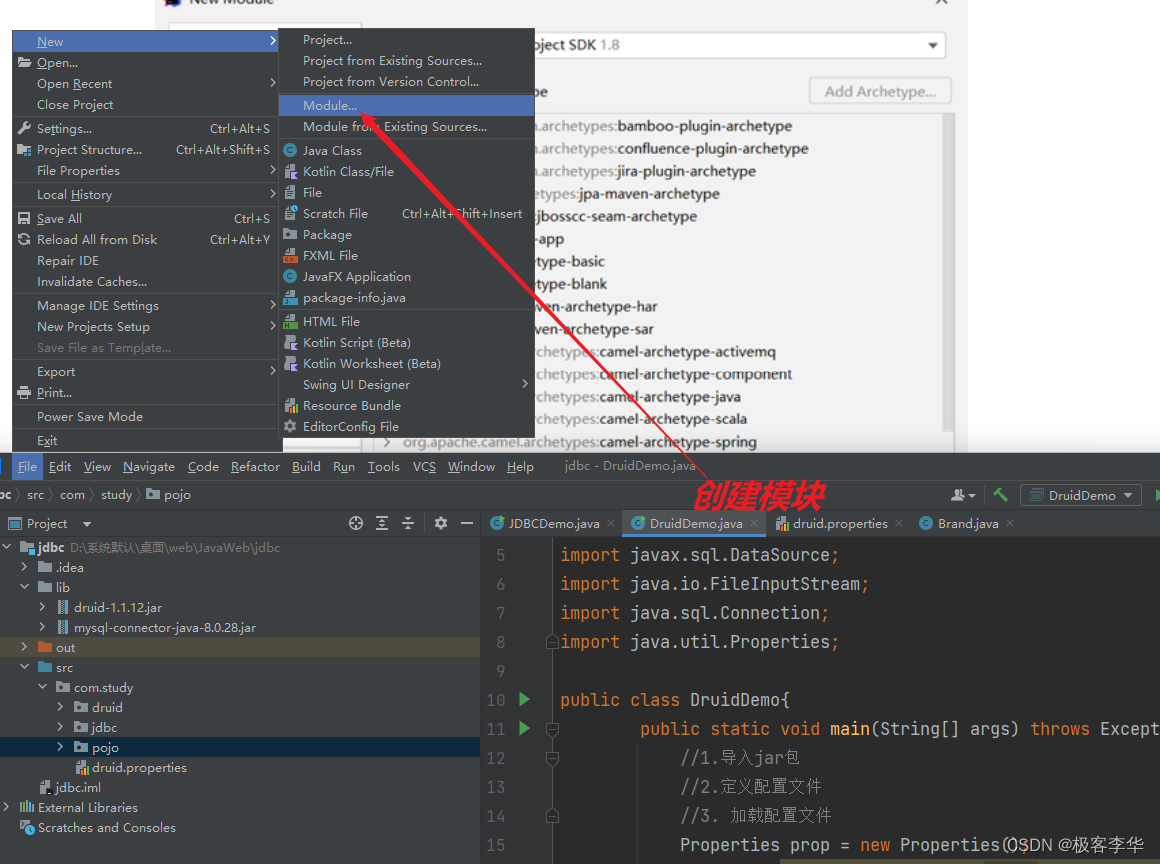
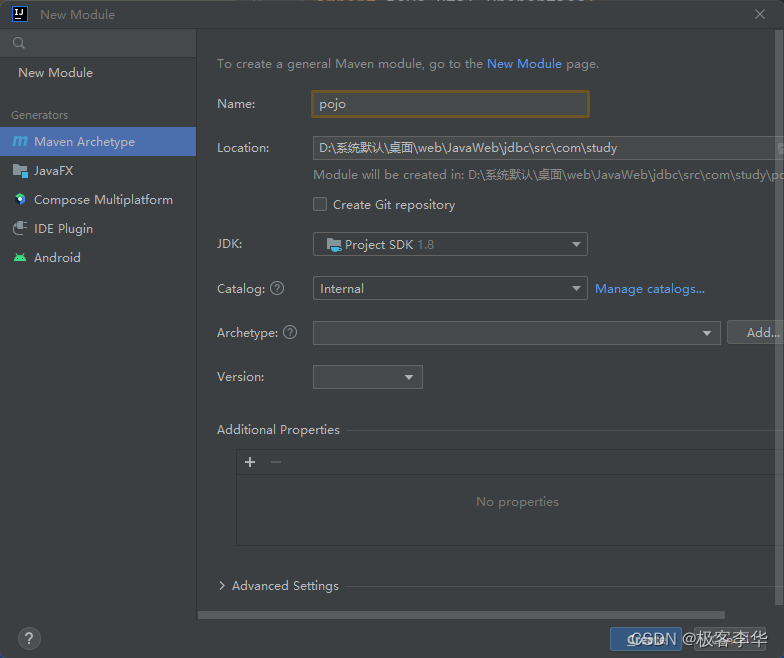
- 填写模块名称,坐标信息,点击finish,创建完成

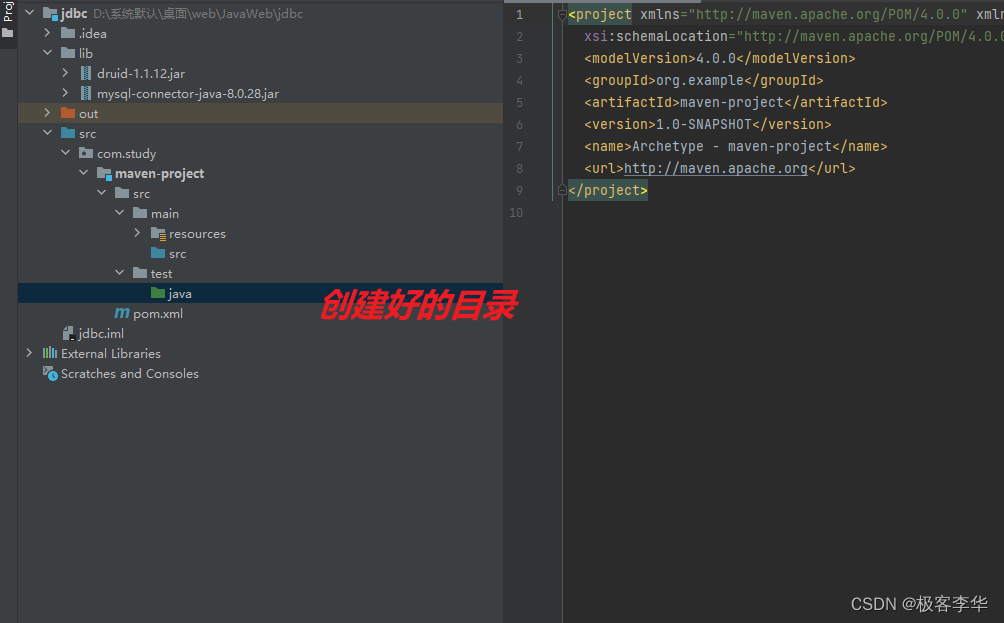
- 编写 HelloWorld,并运行
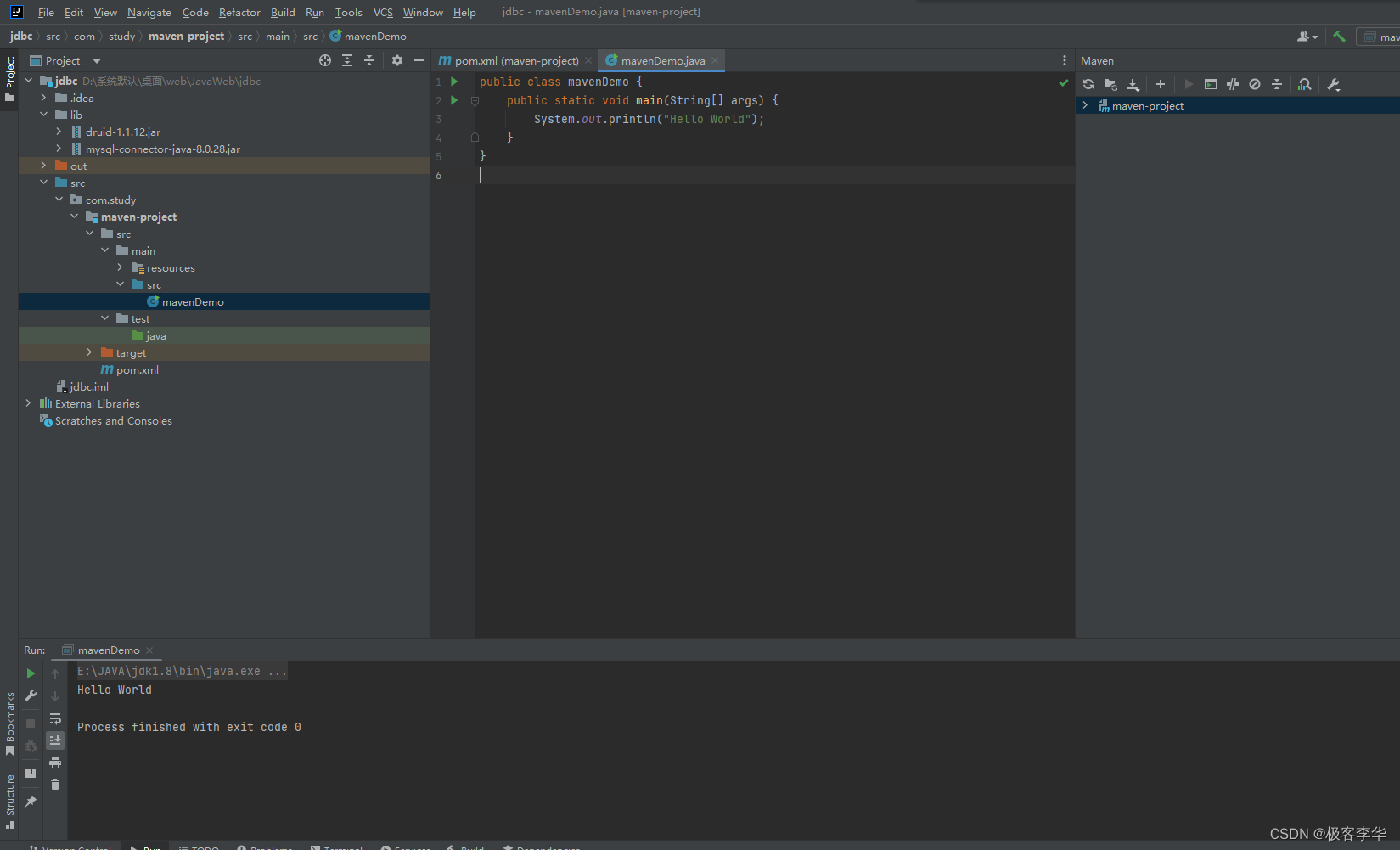
1.4.4 IDEA 导入 Maven项目
通过以下步骤导入Maven项目
- 选择右侧Maven面板,点击 + 号

- 选中对应项目的pom.xml文件,双击即可
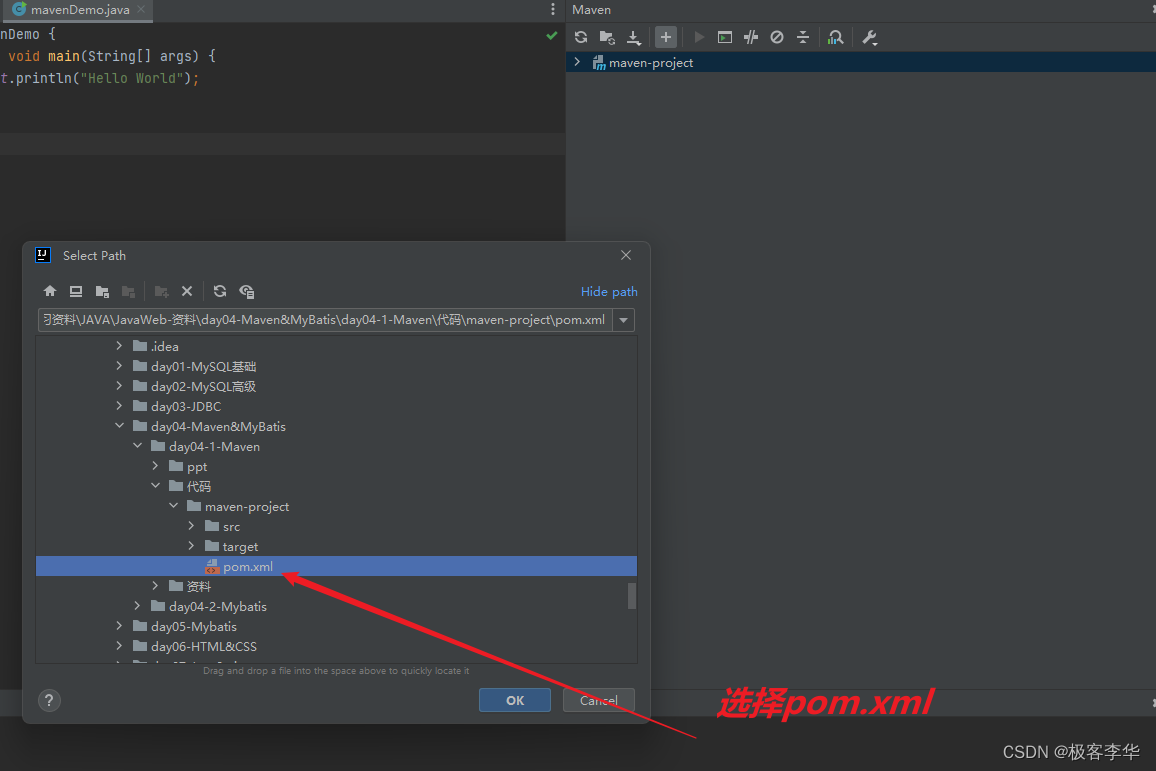
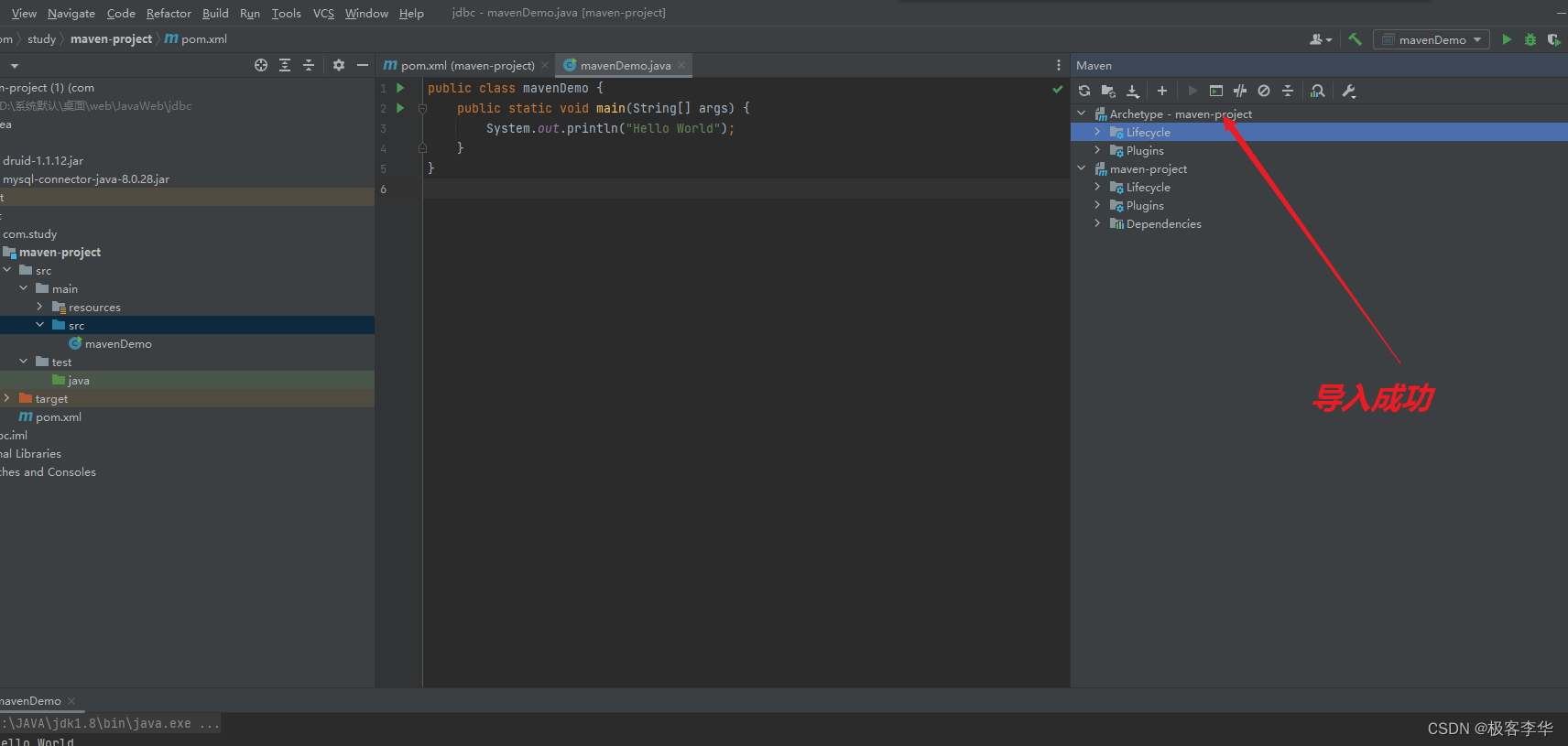
- 如果没有Maven面板,选择View --> Appearance --> Tool Window Bars
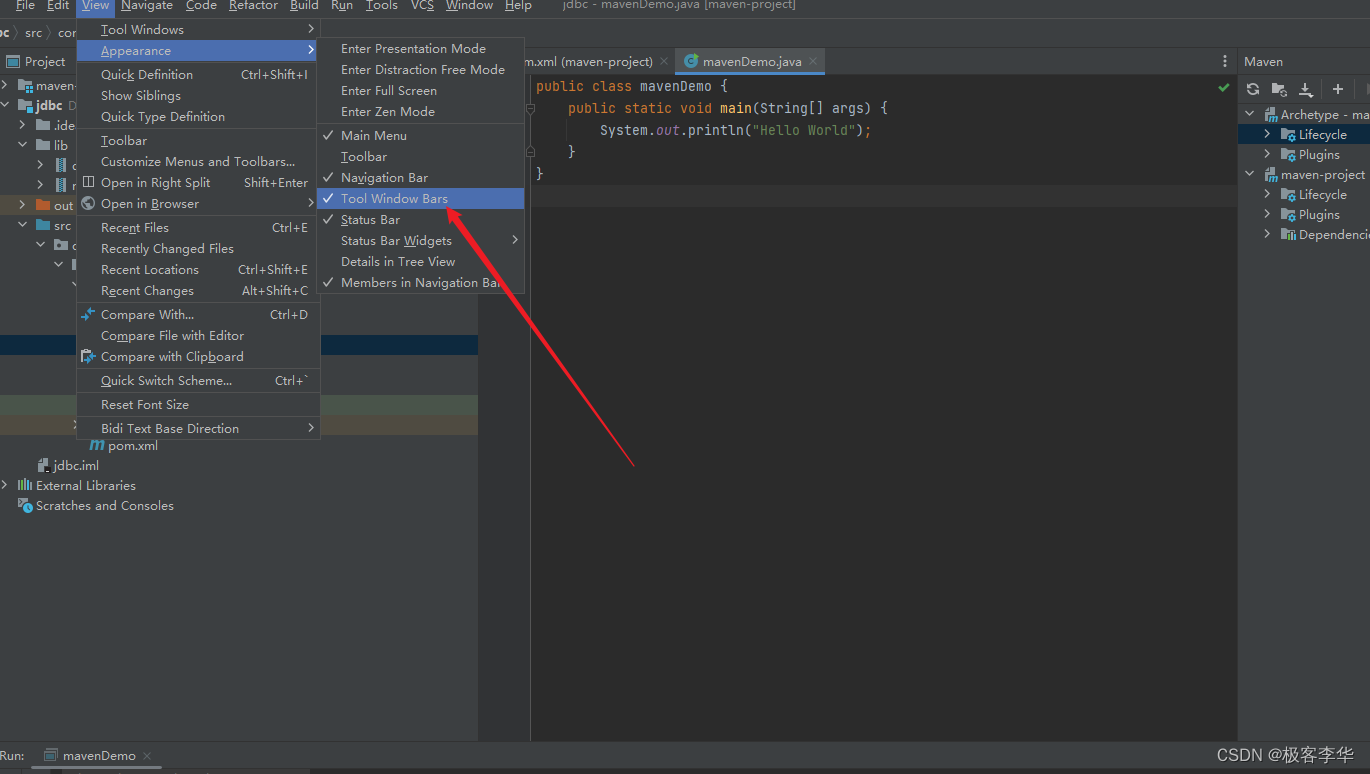
可以通过下图所示进行命令的操作:
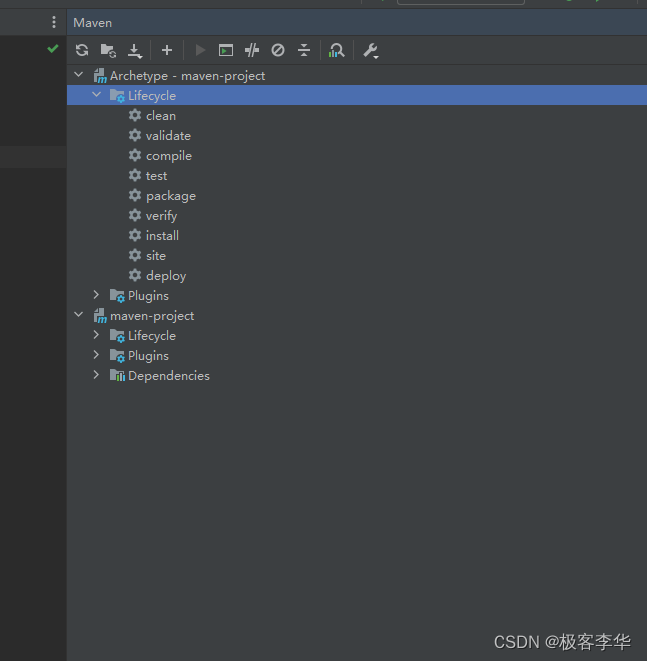
配置 Maven-Helper 插件
*打开settings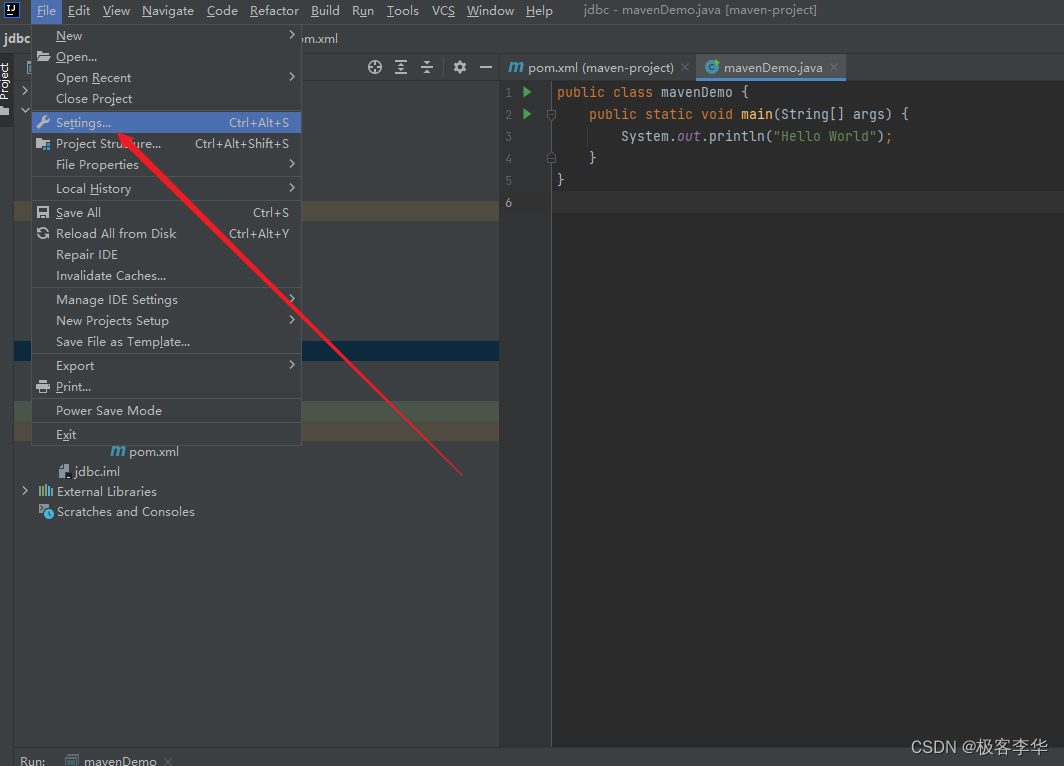
- 选择 Plugins,搜索 Maven,选择第一个 Maven Helper,

- 重启 IDEA
安装完该插件后可以通过 选中项目右键进行相关命令操作,如下图所示:
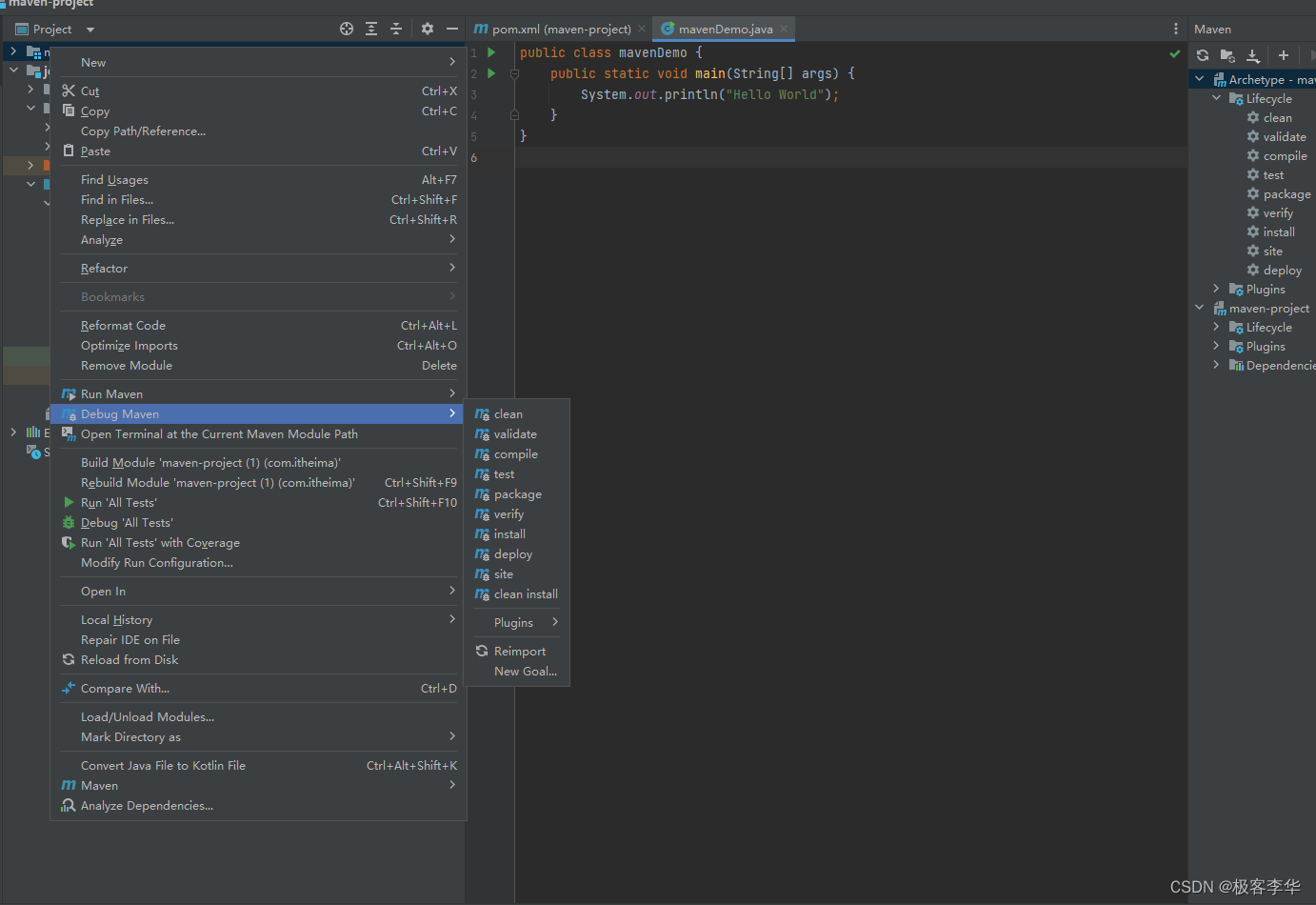
1.5 依赖管理
使用坐标引入jar包
使用坐标引入jar包的步骤:
- 在项目的 pom.xml 中编写 标签
- 在 标签中 使用 引入坐标
- 定义坐标的 groupId,artifactId,version

<dependencies><dependency><groupId>mysql</groupId><artifactId>mysql-connector-java</artifactId><version>8.0.28</version></dependency></dependencies>
快捷方式导入jar包的坐标:
每次需要引入jar包,都去对应的网站进行搜索是比较麻烦的,接下来给大家介绍一种快捷引入坐标的方式
- 在 pom.xml 中 按 alt + insert,选择 Dependency
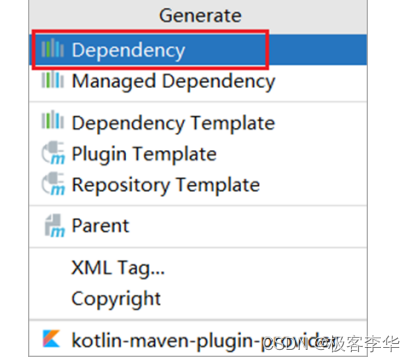
- 可以选择jar包
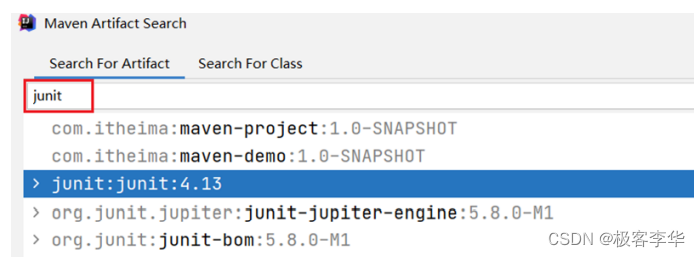
自动导入设置:
上面每次操作都需要点击刷新按钮,让引入的坐标生效。当然我们也可以通过设置让其自动完成,这样我们就可以不用每次手动刷新了。
- 在弹出的面板中找到 Build Tools
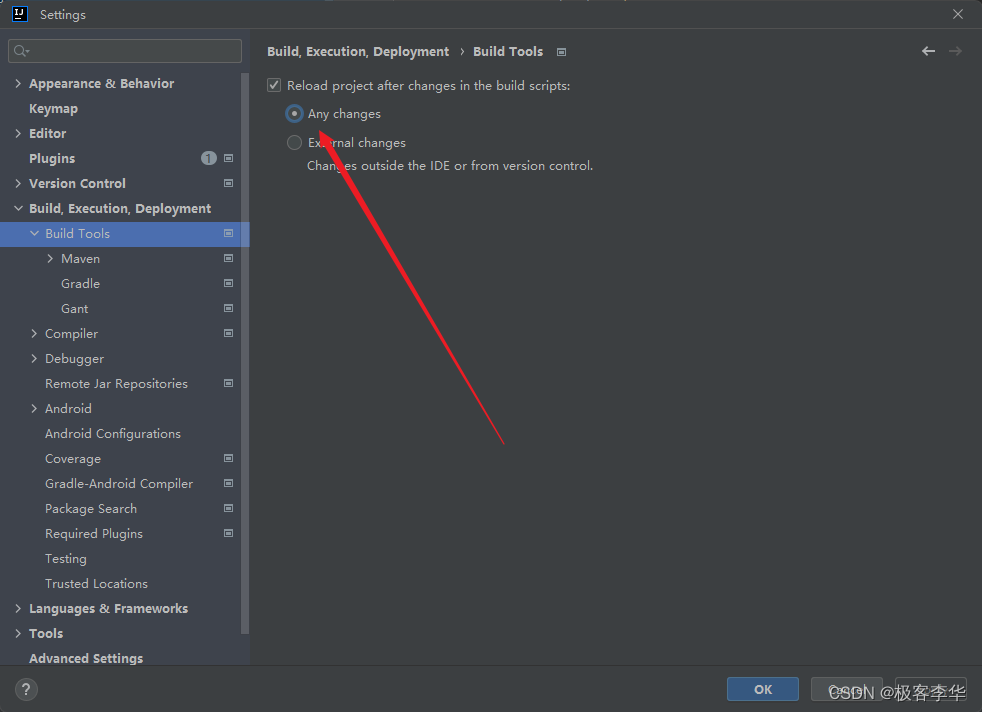
版权归原作者 极客李华 所有, 如有侵权,请联系我们删除。